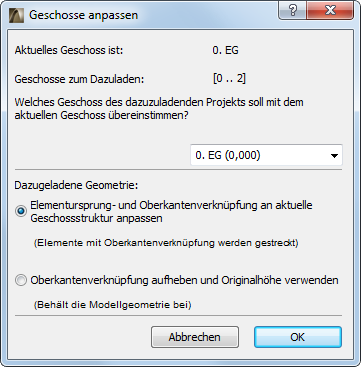
Der Befehl Ablage > Datei Spezial > Dazuladen... ermöglicht Ihnen das Einfügen der Elemente eines anderen ARCHICAD-Projekts, eines Moduls, einer DWF/DWG/DXF-Datei, einer HPGL-Datei (.plt), einer IFC-Datei oder einer anderen Bild- oder Modelldatei in ARCHICAD.
Dateien können in den aktuellen Grundriss, den/die/das derzeit geöffnete/n Schnitt/Ansicht/IA, 3D Dokument oder in das Detail-/Arbeitsblatt-Fenster dazugeladen werden.
Anmerkung: Beim Dazuladen eines Moduls in ein Schnitt/Ansichts/IA-Fenster oder 3D-Dokument werden nur 2D-Elemente eingefügt.
Die Elemente der dazugeladenen Dateien sind nach dem Platzieren voneinander unabhängig. Sie können dieselben Elemente mit dem Befehl Einfügen wiederholt platzieren.
Beim Dazuladen eines Projekts oder Moduls können Sie dieses ziehen, drehen oder spiegeln, bevor Sie es am endgültigen Zielort platzieren. Bis zum Platzieren der Datei werden ihre Elemente durch ein gestricheltes Rechteck umgeben. Klicken Sie innerhalb dieses Rechtecks, um die Elemente an die gewünschte Position zu verschieben. Klicken Sie außerhalb des Rechtecks, oder klicken Sie im Kontextmenü (oder im Kontrollfenster) auf OK, um die Elemente zu platzieren.
Dazuladen und Geschoss-Struktur
Beim Dazuladen einer Projekt- oder Moduldatei stimmt ARCHICAD die Geschosse der dazugeladenen (importierten) Datei mit der aktuellen (geöffneten) ab. Wenn Sie ein mehrgeschossiges Gebäude in Ihrem aktuellen Grundriss dazuladen, fordert ARCHICAD Sie auf, festzulegen, welches Geschoss aus der importierten Datei dem Geschoss entspricht, an dem Sie gerade arbeiten, und schlägt ein möglicherweise passendes Geschoss vor.
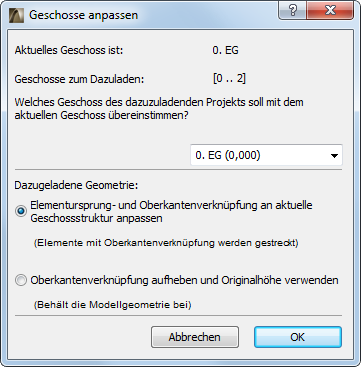
Falls Sie nicht genügend Geschosse in Ihrem aktuellen Plan haben, um alle dazugeladenen Geschosse unterzubringen, erstellt ARCHICAD die fehlenden Geschosse automatisch.
Anmerkung: Sie können keine Elemente oder Module mit mehreren Geschossen in anderen 2D-Fenstern als dem Grundriss dazuladen.
Anmerkung: Es gibt einen Unterschied zwischen dem Dazuladen eines mehrgeschossigen Projekts und dem Platzieren eines mehrgeschossigen Hotlink-Moduls. Wenn das Host-Projekt weniger Geschosse enthält als das von Ihnen platzierte Hotlink-Modul, werden die Modulgeschosse, die nicht im Host-Projekt Platz finden, nicht platziert.
Dazugeladene Geometrie von Elementen mit Oberkantenverknüpfung
•Ursprungsgeschoss- und + Oberkantenverknüpfung von Elementen mit der aktuellen Geschossstruktur anpassen: Elemente mit Oberkantenverknüpfung werden entsprechend der jeweiligen Geschossstruktur der aktuellen Datei gedehnt oder verkürzt. (Türen/Fenster, deren Brüstungs- oder Sturzhöhe mit einem bestimmten Geschoss verknüpft ist, werden an die Geschossstruktur der aktuellen Datei angepasst.)
•Oberkantenverknüpfungen der Elemente entfernen und Originalhöhe verwenden: Elemente mit Oberkantenverknüpfung werden in “Nicht verknüpfte” Elemente umgewandelt und behalten ihre fixierte Originalhöhe. (Türen/Fenster, deren Brüstungs- oder Sturzhöhe mit einem bestimmten Geschoss in der dazugeladenen Datei verknüpft war, verlieren diese Geschossverknüpfung und werden stattdessen mit der Wand-Unterseite verknüpft.)
Dazuladen und Attribute
Da Attribute (Ebenen, Oberflächenltypen, Linientypen, Schraffurtypen, etc.) anhand ihrer Namen identifiziert werden, wird anhand der folgenden Regeln vorgegangen:
•Wenn der Name des Attributs in den beiden ARCHICAD-Projekten übereinstimmt, übernehmen die dazugeladenen (importierten) Elemente die Attribute des aktuellen Projekts.
•Wenn der Name eines Attributs aus dem dazugeladenen Projekt im aktuellen Projekt nicht vorhanden ist, wird dieses Attribut an das Attribut-Set des aktuellen Projekts angehängt.
Eine DXF/DWG-Datei hinzufügen
Wenn Sie eine DXF/DWG-Datei dazuladen, erscheint das Dialogfenster DXF-DWG dazuladen.
Siehe DXF-DWG dazuladen.
IFC-Datei dazuladen
Weitere Informationen hierzu finden Sie unter Importfunktionen
Stereolithography (.stl) Datei dazuladen
Siehe Stereolithography (.stl).
SketchUp (.skp) Datei dazuladen
Verwenden Sie Ablage > Datei Spezial > Dazuladen, um den Inhalt aus einer .skp-Datei in einem vorhandenen ARCHICAD-Modell dazuzuladen. Der Grundriss muss in ARCHICAD aktiv sein.
Da das ARCHICAD-Modell bereits Informationen zur Projektlage enthält, müssen Sie in einem entsprechenden Dialogfenster eingeben, wie die beiden Koordinaten-Sets (ARCHICAD und SketchUp) behandelt werden sollen:
•Überschreiben der ARCHICAD Informationen durch die SketchUp-Informationen
•Ignorieren der SketchUp-Informationen. Die Informationen zu Ihrer Projektlage bleiben unverändert, und Sie können das importierte Objekt an einer beliebigen Stelle platzieren: Ziehen Sie den erscheinenden Begrenzungsrahmen an die gewünschte Stelle und klicken Sie außerhalb, um ihn abzusetzen.
•Platzieren Sie die Eingangsinformationen relativ zu den vorhandenen Koordinaten. Das importierte Objekt wird an seinem richtigen Ort relativ zum Projektursprung platziert.
Schrittweise Anleitung zum Dazuladen einer Google Earth Momentaufnahme in ARCHICAD mithilfe von SketchUp
1.Öffnen eines Projekts in ARCHICAD
2.Öffnen Sie das Dialogfenster Projektlage, und vergewissern Sie sich, dass die richtigen Angaben zu Längen- und Breitengrad eingetragen sind
3.Drücken Sie die Schaltfläche ‘Exportieren’
4.Legen Sie das Format auf ‘SketchUp Datei’ fest
5.Geben Sie der Datei einen neuen Namen und drücken Sie auf ‘Sichern’
6.Schließen Sie das Dialogfenster ‘Projektlage’.
7.Öffnen Sie mit SketchUp (herunterladen von http://www.sketchup.de) die in Schritt 5 gesicherte Datei
8.Öffnen Sie das Dialogfenster ‘Modell-Info’ und stellen Sie sicher, dass die ‘Geoposition’ angegeben ist
9.Ist dies nicht der Fall (bei Verwendung von Mac), klicken Sie auf die Schaltfläche ‘Manuelle Position einstellen…’: jetzt sollte der richtige Längen- und Breitengrad angezeigt werden. Drücken Sie auf OK
10.Verwenden Sie SketchUp > Ablage > Geoposition > Weitere Bilder hinzufügen… zum Öffnen des Dialogfensters ‘Lage hinzufügen’; das Google Earth Bild sollte im ARCHICAD Ursprung zentriert sein
11.Vergrößern bzw. verkleinern Sie die Anzeige nach Bedarf
12.‘Wählen Sie ‘Region’ und ‘Fassen’ Sie sie
13.Die gleiche Region sollte jetzt in der SketchUp Dateianzeige sichtbar sein
14.Sichern Sie die Änderungen in der .skp-Datei
15.Kehren Sie zurück zur ARCHICAD-Projektdatei
16.Wählen Sie, während die ‘EG’-Ansicht geöffnet ist, Ablage > Datei Spezial > Dazuladen
17.Wählen Sie die in Schritt 14 gesicherte .skp-Datei aus
18.Es sollte jetzt ein Dialogfenster mit drei Schaltflächen zum Umschalten angezeigt werden. Wählen Sie die Option ‘Eine neue Geometrie relativ zu den existierenden Koordinaten platzieren’ aus und drücken Sie auf OK
19.Die Google Earth Momentaufnahme sollte jetzt im ARCHICAD-Projekt angezeigt werden
20.Öffnen Sie eine 3D Ansicht und passen Sie sie an, um die Momentaufnahme im Detail sehen zu können
Siehe auch SketchUp: Export- und Importeinschränkungen.
Google Earth-Datei (.kmz) dazuladen
Verwenden Sie Ablage > Datei Spezial > Dazuladen, um den Inhalt aus einer .kmz-Datei in einem vorhandenen ARCHICAD-Modell dazuzuladen.
Wichtig: Vergewissern Sie sich, dass das dazuzuladende Google Earth Modell
-nur eine einzige Positions-Pin enthält
-die Absolut-Methode zur Definition ihrer Höhe hat (siehe unten).
Höheneinstellungen
Der Dazuladen-Prozess prüft die Höheneinstellungen des Modells. In Google Earth gibt es mehrere Möglichkeiten, die Höhendaten zu exportieren, aber ARCHICAD unterstützt nur die Methode “Absolute Höhe”.
Wenn Ihre .kmz-Datei alternative Höheneinstelllungen enthält (entweder “Befestigt am Boden” oder “Relativ zum Boden”), wird ein Informations-Dialogfenster angezeigt: Sie müssen das Modell aus Google Earth mit der Methode Absolute Höhe erneut exportieren.
Alternativ dazu klicken Sie auf Fortfahren, um das importierte GDL Objekt auf dem Nulllevel des aktuellen Geschosses zu platzieren.
Positionsinformationen
Da das ARCHICAD-Modell bereits Informationen zur Projektlage enthält, müssen Sie in einem entsprechenden Dialogfenster eingeben, wie die beiden Koordinaten-Sets (ARCHICAD und Google Earth) behandelt werden sollen:
•Überschreiben der ARCHICAD Informationen durch die Google Earth-Informationen
•Ignorieren der Google Earth-Informationen. Die Informationen zu Ihrer Projektlage bleiben unverändert, und Sie können das importierte Objekt an einer beliebigen Stelle platzieren: Ziehen Sie den erscheinenden Begrenzungsrahmen an die gewünschte Stelle und klicken Sie außerhalb, um ihn abzusetzen.
•Platzieren Sie die Eingangsinformationen relativ zu den vorhandenen Koordinaten. Das importierte Objekt wird an seinem richtigen Ort relativ zum Projektursprung platziert.
Siehe auch Google Earth: Export- und Importeinschränkungen.
Dazuladen von Bilddateien
Sie können eine Datei des Typs Abbildung zu Ihrem ARCHICAD-Projekt dazuladen. Dies umfasst auch Dokumente, die in Zeichnungs- oder Malprogrammen erstellt wurden, im Bildformat gesicherte 3D-Ansichten sowie im Bildformat gesicherte Photorealistik-Darstellungen. Vor der Auswahl von Dazuladen für eine Bilddatei können Sie ihre Größe im Voraus im Plan definieren: Wählen Sie das Markierungsrahmen-Werkzeug aus und zeichnen Sie einen Markierungsrahmen mit der gewünschten Größe und Position.
Siehe auch Auswahlrahmen.
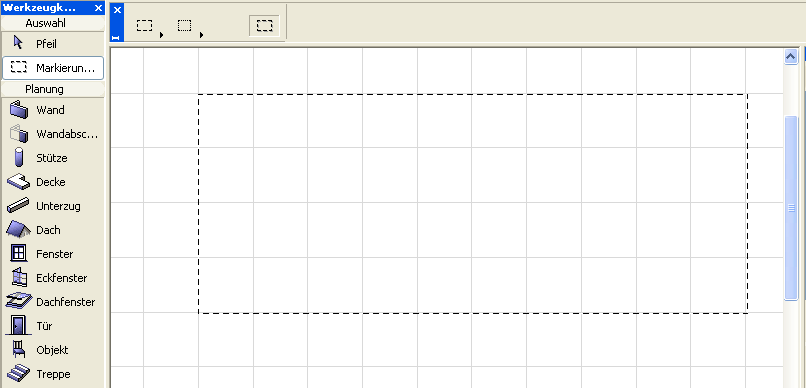
Die dazugeladene Abbildung passt in dieses Rechteck.
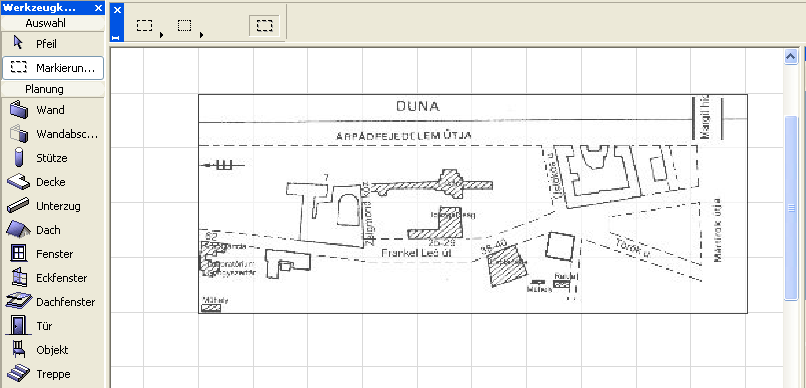
Anmerkung: Achten Sie darauf, dass Sie das Markierungspolygon mit den gleichen Proportionen zeichnen wie das ursprüngliche Bild, ansonsten wird das Bild verzerrt.
SketchUp: Export- und Importeinschränkungen
•SketchUp-Modelle können zwei Arten von Objektflächen und -kanten enthalten. Derzeit werden körperlose Kanten aus SketchUp nicht in ARCHICAD importiert.
•In SketchUp kann eine einzelne Fläche unterschiedliche Farben und Texturen an der Vorder- und Rückseite aufweisen. In ARCHICAD kann für eine GDL-Fläche nur eine Farbe und Textur definiert sein. Die ARCHICAD-Importfunktion verwendet als Standardwert die Eigenschaften der vorderen Fläche, es sei denn, es wurde für die hintere Fläche eine Textur definiert und für die vordere nicht.
•SketchUp-Modelle mit sehr unregelmäßigen Flächen (bei denen sich die Umrandungslinie selbst überschneidet, d. h. eine Achter-Figur bilden) oder Flächen mit vielen Löchern werden eventuell in ARCHICAD nicht perfekt importiert
•Manche SketchUp-Flächen werden in ARCHICAD importiert, verlieren jedoch ihre Textur
•Im .skp-Format gibt es ein Flag, das angibt, ob die Datei eine Geo-Referenz aufweist oder nicht. Die Mac-Version von ARCHICAD kann dieses Flag nicht korrekt setzen, und für die exportierten .skp-Dateien muss dieses Flag eventuell manuell eingeschaltet werden (die Längen- und Breitengrade sind in der .skp-Datei immer richtig gesetzt).
Google Earth: Export- und Importeinschränkungen
•Manche Google Earth .kmz-Dateien enthalten dreieckige Flächen mit sehr kleinen Winkeln, die nicht in ARCHICAD importiert werden
•Wenn im ARCHICAD 3D die Kamera im Untergrund positioniert ist, ist die in Google Earth angezeigte Ansicht nicht mit der in ARCHICAD identisch.